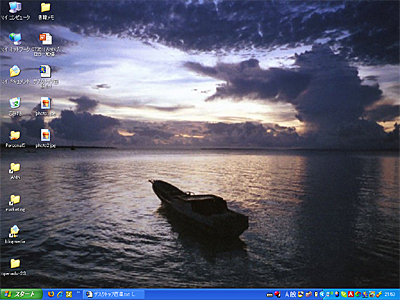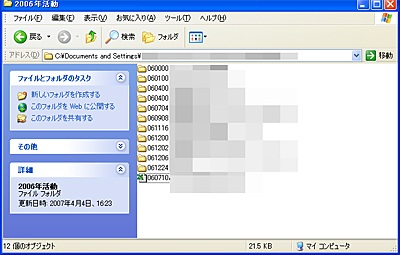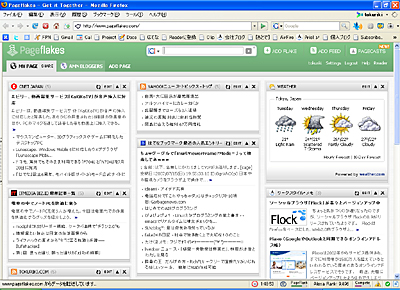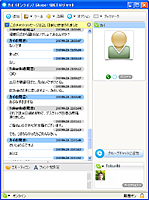|
|||||||||||||||||||||||||||||||||||||
第三十一景:気が散る材料は排除! 限られたデスクトップ画面を有効に活用 |
|||||||||||||||||||||||||||||||||||||
|
こんにちは、このたびデスクトップ百景で紹介していただくことになった徳力です。正直、これまでに登場された方々に比べると、普通の使い方しかしていない気がして恥ずかしいのですが、私のデスクトップを紹介させていただきます。 ■ 限られた画面サイズに、諦めを知る 現在私が使っているPCは、「Let's Note CF-R5」という、B5サイズのノートPCです。このPCはブロガー向けのモニタープログラムでいただいたのですが、正直このPCを使わせていただいたときは、こんな小さなキーボードで仕事ができるのか不安でした。しかし今では指や身体がすっかりR5に最適化されてしまい、それまでに利用していた「W2」をまったく利用しなくなってしまいました。
比較的身体の大きい私がR5の小さなキーボードと画面で仕事をしていると、そのアンバランスさに笑う人もいたりするのですが、使っている本人は快適に作業をしており、どこに行くにもR5を持ち運んでいる日々を送っています。
ただ、当然B5サイズノートですから、画面サイズが小さいという制約があります。人によっては会社ではモニターをつないでデュアルディスプレイにしたりと、広い画面と組み合わせて利用している人もいるようですが、没頭型の私はどうもデュアルディスプレイにはなれないので、常にR5の1画面一本勝負。 しかし、画面が小さいだけに複数のウィンドウを同時に開くことはどうしても難しくなります。そこで私は、できるだけ不要な画面やウィンドウは閉じて仕事をしています。一時は、Googleデスクトップのサイドバーを利用していたのですが、横幅が取られるのは他の作業の時に困るので利用をやめました。「自動的に隠す」モードにしておくと言う手もあるのですが、そうすると今度はサイドバーを見なくなってしまい、今は検索機能のみを利用しています。
同様にウィジェットもほとんど利用しなくなりました。PCを利用している際には、必ず何かのソフトが起動しているので、そのソフトが画面を埋めている限り、どっちにしろウィジェットは見えなくなってしまいます。不要なウィンドウを閉じる癖がついているせいで、ついついウィジェットもあわせて閉じてしまうので、どうせならと利用をやめてしまいました。 ■ ファイルは日付を頭に入れて時系列に整理 そういう意味でも、私のデスクトップは極めてシンプルです。画面サイズの関係上、デスクトップに表示できるファイルの数も限られていますから、デスクトップも比較的まめに整理します。作業中のファイルはデスクトップ上にそのまま置いて作業をし、作業が終了したファイルはタイトルの頭に「070717」などと日付を入力して、そのファイルが関連するフォルダに放り込んでいます。フォルダについても後から探しやすいように、関連する案件別に日付を頭に入れたフォルダごとに分けています。
ファイルの整理法については、いろいろと試行錯誤をしてきましたが、7~8年ぐらい前のNTT在籍時代からこの整理法をするようになり、それからはずっとこの方法を続けています。 ファイル名の頭に日付をつけておけば自然と時系列でソートされますし、後からファイルを探すときにも人間は比較的時期は覚えていられるような気がします。時系列で探せないときにはGoogleデスクトップを使う場合もありますが、ほとんどこの時系列の整理法のおかげで手軽にファイルを検索できています。 ■ 使っていないアプリケーションも、とにかく閉じる 最初に、PCの画面が小さいので「複数の画面を同時に開くこと」を諦めているという話を書きましたが、特に作業に集中したいときは、通常は常時起動しているようなソフトもできるだけ終了させるようにしています。例えばブラウザはFirefoxを主に利用していますが、これも情報収集やサイトのチェックが終わるたびに比較的閉じるようにしています。 もともとは、Firefoxの使用メモリが知らないうちに増えている傾向があるので、それを回避したいがためでしたが、ブラウザが常に開いているとついついRSSリーダーやブログのチェックをしたくなるので、最近は閉じるのを癖にしています。ただ、閉じた後にすぐ別のサイトをチェックしたくなったときなどは、正直閉じなければ良かったと後悔しますが。 ちなみに、最近はFirefoxでiGoogleやNetvibes、Pageflakesなどのパーソナライズドホームページをスタートページに設定して、使い勝手を試しています。
メールソフトはOutlookを利用していますが、メールソフトが起動しているとついつい送受信ボタンを押してメールが無いことを確認したくなるため、これも頻繁に終了させるようにしています。 もちろん、メールソフトを起動したままでも最小化しておけば良いのでしょうが、新着メールアイコンがタスクトレイに出てくると、つい目の前の作業よりもメールのチェックを優先してしまうので、作業に集中したいときはあえて閉じます。 メールソフトを閉じた状態で作業に集中すると、2時間ぐらいメールのチェックを忘れていたりするときも良くありますが、長い会議をしていたと思えば良くあること、と思うようにしています。 ■ ポップアップも使わない 私は気が散りやすい人間なので、できるだけポップアップによる通知も使わないようにしています。メールソフトのポップアップはもちろんのこと、事や友人とのコミュニケーションに使っているSypeのグループチャットでも、ポップアップによる新着通知は切っています。Skypeはポップアップを切ると、新着のチャットが入ったときには赤い旗のアイコンに変わりますので、それに気がついたときにチャットを確認しています。
Twitterもまめに利用していますが、携帯電話からmovaTwitterでの利用がほとんどです。通知ソフトはいろいろ試したのですが、やはりポップアップで通知をされると簡単に気が散って仕事にならなくなってしまうので、ブラウザのNotifilerやTwitter専用ソフトについてはあえて利用しないようになりました。 ということで、これまでのそうそうたるデスクトップ百景のメンバーからすると、実に地味なデスクトップ活用法のような気がしますが、これが私のデスクトップ活用法です。 ■ 徳力基彦の利用ソフト・サービス
2007/08/03 11:11
| |||||||||||||||||||||||||||||||||||||
| Broadband Watch ホームページ |
| Copyright (c) 2007 Impress Watch Corporation, an Impress Group company. All rights reserved. |